Lärplattformen
I lärplattformen Unikum kan du anmäla frånvaro, ha tillgång till schema samt läsa och skicka meddelanden till pedagoger. I Tempus Hemma registrerar du vistelsetider för förskola och fritidshem.
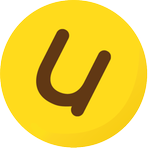
Unikum
Vi rekommenderar att använda Microsoft Edge som webbläsare för bästa upplevelse.
I Unikum kan du som är vårdnadshavare till barn inom förskola eller skola, eller du som elev ta del av lärande, planeringar, schema, meddelanden och uppgifter direkt via din smartphone eller dator. Vårdnadshavare med barn i skolan kan rapportera in frånvaro via appen.
För att få veta vilka funktioner du som vårdnadshavare förväntas använda, kommunicera med just din förskola eller skola.
Hur loggar du som vårdnadshavare in i Unikum?
Det finns två sätt för dig som vårdnadshavare att använda Unikum:
- Via webbläsaren
- Via appen Unikum familj.
Vi rekommenderar att du använder appen Unikum familj.
Via appen Unikum familj för vårdnadshavare
- Ladda ner appen: Använd sökorden "Unikum Familj" i Google Play (Android) eller App Store (iOS).
- Logga in: Vårdnadshavare loggar in med BankID i appen.
- Instruktioner: Se instruktioner för appen Unikum Familj
Om du inte har möjlighet att skaffa BankID, till exempel om du saknar svenskt personnummer, behöver du ta kontakt med rektor för en lösning.
Via webbläsaren för vårdnadshavare:
- Gå till inloggningssidan Unikum.
- På inloggningssidan:
- välj "Andra sätt att logga in".
- välj "Luleå kommun Vårdnadshavare".
- Logga in: Vårdnadshavare loggar in med BankID.
För att garantera utloggning om du loggat in i Unikum via webbläsare (webbapp) behöver du logga ut och stänga webbläsare. Detta gäller för alla enheter (datorer, paddor, telefoner mm).
Support
Se guider och manualer om Unikum under fliken guider och manualer - Unikum och Tempus
Har du problem med Unikum, kontakta ditt barns pedagog eller felanmäl, se fliken Support - frågor/felanmälan/problem
I första hand gäller inloggning med BankID till Unikum då det är en säkrare inloggningsmetod.
Om du inte har möjlighet att skaffa BankID, kontakta personalen på ditt barns skola för att få alternativ inloggningsmöjlighet till Unikum.
Hur loggar du som elev in i Unikum?
För att logga in som elev i Unikum, följ dessa steg:
- Gå till Unikums inloggningssida.
- Välj "Andra sätt att logga in".
- Välj "Luleå kommun Elev/personal".
- Elever använder sitt användarnamn och lösenord, samma som idag. Observera att elever inte kan använda appen Unikum Familj utan endast webbläsaren.
Du kan spara inloggningssidan som en genväg eller bokmärke på din mobiltelefon för snabbare åtkomst.
När du som elev fyller 18 år, kan du själv frånvaroanmäla (sjukanmäla) dig via lärplattformen Unikum. Använd länken "18 år frånvaro elev" som finns under verktyg. Elever kan endast använda Unikum i webbläsaren.
Vad gör jag som elev om jag glömt mitt lösenord eller behöver byta?
Om du har glömt ditt lösenord eller behöver byta det, kontakta din mentor eller skolan. Ditt lösenord för inloggning måste innehålla minst 6 tecken och får inte innehålla bokstäverna å, ä eller ö. Använd inte ett lösenord som du nyligen haft.
Dina användaruppgifter till lärplattformen är samma som när du loggar in på skolans nätverk. Du som börjar årskurs 1 på gymnasiet ska använda samma inloggningsuppgifter som du hade på grundskolan.
Support
Har du problem med inloggning eller annat i Unikum, kontakta din mentor.
Symbol Frånvaro
Vårdnadshavare
Vårdnadshavare i grundskolan, fritidshem och gymnasiet ska sjukanmäla eller frånvaroanmäla eleven via appen Unikum Familj genom att använda knappen "Frånvaro" eller via Unikum på webben under ditt barns profil.
Om eleven är sjuk eller inte kan komma till skolan, ska vårdnadshavare eller myndig elev anmäla frånvaro samma dag före skolan börjar. Om en pedagog eller administratör redan har hunnit registrera frånvaron, så ska du ändå anmäla frånvaron. För att korrigera en redan anmäld frånvaro behöver du kontakta skolan.
Ingen orsak till frånvaro anges
Du ska inte ange någon orsak till frånvaron. Det är inte tillåtet att ange "sjuk" i samband med frånvaroregistrering eftersom det räknas som en känslig uppgift. Skolan registrerar därför endast om eleven haft giltig eller ogiltig frånvaro.
Symbol Frånvaro
Elev
När du fyllt 18 år frånvaroanmäler (sjukanmäler) du dig själv via länk i lärplattformen Unikum, se symbol Frånvaro. Du kan inte använda appen Unikum Familj.
Tempus
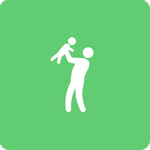
I Tempus Hemma kan du som är vårdnadshavare till barn på förskola eller fritidshem enkelt lägga närvaroschema och registrera frånvaro, antingen via webben eller genom en app på din smartphone.
Med Tempus Hemma kan du schemalägga med några få klick och enkelt kopiera schematider mellan barn och veckor. Appen ger dig flexibiliteten att lägga schema när det passar dig och göra en frånvaroanmälan mitt i natten om ditt barn blir sjuk.
Tempus är ett system för vårdnadshavare med barn på förskola och fritidshem som gör det möjligt att lägga schema och registrera frånvaro.
Hur loggar vårdnadshavare in?
- Ladda ner appen: Sök efter "Tempus Hemma" i Google Play (Android) eller App Store (Apple).
- Välj Område: Luleå, Verksamhet: Luleå kommun
- Logga in: Använd BankID för att logga in.
Om du inte har möjlighet att skaffa bank-ID, till exempel om du saknar svenskt personnummer, behöver du ta kontakt med rektor för en lösning.
Support
Se Guider och manualer för Tempus längre ner på denna sida.
Har du problem med Tempus, kontakta ditt barns pedagog eller felanmäl, under rubriken Support längre ner på sidan.
Registrering av vistelsetid/schema
Tempus Hemma ska användas för att lägga in vistelsetid/schema i förskola och fritidshem.
Frånvaroanmälan i förskola
Vårdnadshavare med barn i förskola kan via appen Tempus Hemma och Unikum familj, se och registrera frånvaro för sitt barn.
OBS! Om frånvaroanmälan görs i Tempus syns den inte i Unikum.
Frånvaroanmälan i fritidshem
Vårdnadshavare med barn som går på fritids ska frånvaroanmäla barnet i appen Unikum familj på knappen frånvaro eller Unikum via webben på ditt barn.
Observera att om frånvaroanmälan görs i Tempus, syns den inte i Unikum.
Skillnaden på ledighet och frånvaro
- Ledighet: Anmäl ledighet när barnet inte är planerat att vara på förskolan eller fritidshemmet, till exempel om en vårdnadshavare är hemma och tar hand om barnet, om barnet ska besöka en släkting eller om familjen ska på semester. Om ni har barn i skolan, kom ihåg att göra en ledighetsansökan.
- Frånvaro: Anmäl frånvaro när barnet normalt skulle vara planerat att vara på förskolan eller fritidshemmet, men på grund av till exempel läkarbesök eller sjukdom inte kan närvara.
Guider och manualer för Unikum
%20knappfunktion%20Unikum%20familj.JPG)
Du kan välja vilka knappar som ska synas längst ner i appen. Du kan själv ändra på 2 stycken, knapparna som ligger till vänster och höger om namnet. Övriga knappar ligger under Mer.
- Håll på den knappen du vill ändra och det kommer upp val.
- Klicka på den knapp du vill se.
- Klicka sedan Klar.
Vill du ändra den andra knappen upprepa 1-3.
Välj Frånvaro genom att klicka på Frånvaro längst ner eller på Mer.
- Klicka på den dag eller dom dagar du vill frånvaroanmäla.
- Välj hel eller del av dag.
- Om det gäller hel dag, välj dag och klicka på Rapportera.
- Om det gäller del av dag klicka på den dag det gäller, klicka på texten Del av dag och välj tid. Rapportera.
- När du klickat på Rapportera kommer en bekräftelseruta upp.
- Välj Ja om det stämmer eller Avbryt om det blev fel.
- Vid ja kommer en informationsruta upp om din frånvaroanmälan och en grön bock på den anmälda dagen.
- Du kan välja flera dagar. Och sedan rapportera.
Det finns olika sätt att skicka ett meddelande. Vårdnadshavare kan skicka meddelande
- via appen Unikum familj
- via Unikum i webbläsaren
- via mejl.
Du kan även titta på Unikum Academy hur man skickar meddelande.
Alternativ 1: via appen Unikum familj
Du som vårdnadshavare kan skicka meddelanden till personalen om ditt barn via Unikum Familj. Detta meddelande blir synligt för all personal som är kopplat till barnet, och mentor får det även till sin egen inkorg. Du kan välja om meddelandet ska vara synligt för barnet eller inte.
Skapa meddelande i Unikum Familj : Unikum Support (freshdesk.com)
Skapa meddelande
- Gå till dina meddelanden
- Tryck på Skapa meddelande
- Välj vilket barn det gäller
- Skriv ditt meddelande och tryck på nästa
- Välj ifall meddelandet ska vara synligt för barnet eller inte
- Skicka
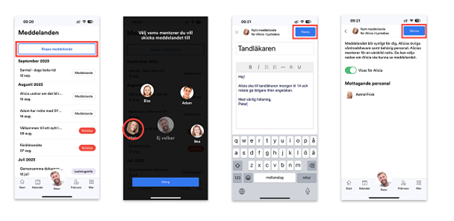
Innan du skickar meddelandet ser du även vem som kommer få notis om meddelandet. Finns det ingen mentor kopplad till ditt barn kommer ingen i personalen få en särskild notis, och det finns risk att meddelandet missas. Prata med personalen på ditt barns skola angående mentorskopplingar.
Om mentor eller annan personal svarar på meddelandet genom att kommentera det får du en pushnotis (kräver att man tillåter notiser i appen och i telefonen).
Alternativ 2: via Unikum i webbläsaren
- Vårdnadshavare vill kontakta mentor eller personal
- Vårdnadshavaren loggar in via webben Unikum
- Välj vilken enhet, skola eller fritidshem
- Välj ditt barn
- Välj meddelande via Skapa nytt eller +
- Skriv ditt meddelande
- Välj mottagare till vem eller vilka - personal, mentor eller vårdnadshavare
- Bockar i Tillåt kommentarer så att mottagare kan kommentera.
- Publicera
- Valda mottagare får en notis i Unikum.
- Om du tillåtit kommentarer kan du som vårdnadshavare välja om du fortsätter kommentera i Unikum på webben eller i appen Unikum familj.
Kom ihåg att:
- väljer du personal så går det till all personal som är kopplad till ditt barn.
- väljer du mentor går det till de mentorer som är kopplad till ditt barn.
- väljer du vårdnadshavare går det till alla vårdnadshavare som är kopplade till barnet.
OBS! Meddelandet går alltid till eleven och de mottagare man valt.
Om du vill att mottagaren ska kunna svara på dina meddelanden måste du bocka i Tillåt kommentarer. Vill du att mottagaren bara ska läsa ditt meddelande lämna Tillåt kommentarer rutan tom.
Alternativ 3: via mejl
- Vårdnadshavaren skickar ett mejl till berörd lärare förnamn.efternamn@skol.lulea.se
- Berörd lärare läser mejlet
- Berörd lärare svarar via Unikum meddelande eller mejl.
Ta del av information
Som vårdnadshavare kan du se om det har skett saker i Unikum som är relevanta för dig:
- Notiser syns på din startsida i Unikums webbversion eller i appen Unikum familj på meddelanden.
- Under natten får du ett mejl med samlade notiser om olästa meddelanden som berör dig, förutsatt att du har loggat in i Unikum och accepterat användarvillkoren, lagt in din e-postadress och kryssat för att du vill få notiser via mejl på sidan för dina inställningar. Information som du tagit del av under dagen skickas inte ut som mejl.
- Du loggar in i Unikum på webben via den enhet där du vill ha kalender inlagd
- Välj ditt barns startsida
- Skrollar ner till ditt barns profil
- Klickar på Prenumerera på kalender
- Klicka i att du förstår och klicka på Prenumerera på kalendern
- Följ instruktionerna för din enhet/apparat
Upprepa för alla dina barn där du vill prenumerera på en kalender.
I din kalender kan du sedan visa eller dölja dessa kalendrar.
Se hela aktiviteten eller uppgiften
När du valt att prenumerera på kalender i Unikum ser du rubriken på händelsen i din egen kalender. Vill du veta mer om händelsen klickar du på länken och kommer direkt till uppgiften eller aktiviteten i Unikum.
Se eller dölj någons kalender
I de flesta kalendrar, som exempelvis Google kalender eller Outlook, kan du välja vilken persons kalender du vill se. Du kryssar då i den kalender som du är intresserad av just nu. Vill du inte längre se kalendern kan du kryssa ur personens kalender.
När det är dags för utvecklingssamtal, lägger läraren ut tider och information i Unikum.
I appen Unikum Familj
I appen Unikum familj under Mer väljer du Samtalet. Där kan du ta del av samtalsinformation och välja tid.
I Unikum på webben
I Unikum på webben väljer du Samtalet. Där kan du ta del av samtalsinformation och välja tid.
Under förberedelser inför samtalet finns frågeformulär för eleven och eventuellt vårdnadshavaren att fylla i.
När ni som vårdnadshavare och elev gjort er förberedelse och valt tid, klicka sedan på Hemmet klart för samtal då är alla parter redo för Samtal.
Mer information om hur ni genomför samtalet får du från ditt barns mentor/lärare.
Logga in i Tempus Hemma
- Gå in på adressen tempushemma.se eller ladda ner appen Tempus Hemma
- Välj område Luleå och verksamhet Luleå
- Logga in med ditt Bank-id
- Lägg schema på ditt/dina barn
Schemalägg/anmäl ledighet på hemsidan
5. Klicka på fliken Lägg schema/ledighet
6. Fyll i barnets schematider i rutorna, t.ex. “6:35 - 16:45”
Tryck på Ledig om barnet ska vara ledigt
Tryck på + om du behöver lägga flera tider samma dag
7. Fyll i övrig information vid behov
8. För att kopiera scheman från en vecka tryck på Kopiera
9. Mer information om schemaläggning finns bakom det blå frågetecknet längst upp till höger på schemaläggningsfliken
Schemalägg/anmäl ledighet i appen
10. Tryck på den gröna plusknappen nere till höger
11. Välj Nytt schema eller Ny ledighet
12. Markera dagar
13. Välj barn och lägg till tider
14. Fyll i övrig information vid behov
15. Det går även att trycka på en enskild dag på översikten för att lägga schema eller ledighet
16. För att kopiera schema välj istället Kopiera
Du som vårdnadshavare kan se din Tempuskalender/vistelsetider direkt i kalendern på din telefon.
Funktionen finns i Tempus Hemma-appen:
- Logga in i Tempus Hemma
- Välj Mitt Tempus
- Välj Inställningar
- Välj Visa i min kalender och följ instruktioner
Du som vårdnadshavare kan göra förändringar i Tempus appen, ändringarna hamnar då automatiskt i telefonens kalender. Ändringar som man gör i telefonens kalender stannar i telefonens kalender och syns inte i Tempus Hemma.
Kopiera schema i Tempus Hemma - hur du som vårdnadshavare kopierar tider från en vecka till en annan eller till flera andra veckor.
Om ett barn har flera placeringar (exempelvis ordinarie och OB-omsorg) i omsorgen så ska det läggas tider på båda placeringarna.
Detta görs enkelt i Tempus Hemma appen.
- Välj dag du vill lägga tider på.
- Välj starttid och sluttid för ert omsorgsbehov.
- Under rubriken Avdelning klicka på avdelningsnamnet, välj sedan den placering som tiden ska gälla för exempelvis Grön eller OB-omsorg.
- Spara.
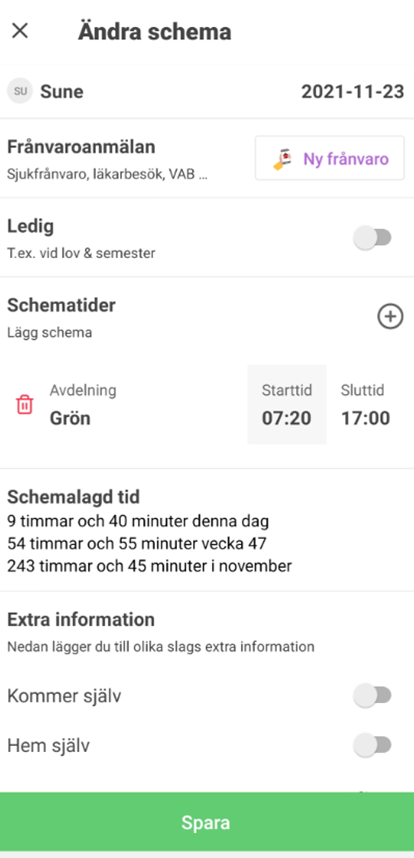%20tempus-placering.png)
Behandling av personuppgifter (GDPR)
Relaterad information
Sidan uppdaterades den 18 november 2025
